Neka Gmail automatski otvara sljedeću e-poštu pomoću automatskog napredovanja
Ako ste netko tko dobiva stotine i poštu i ručno ih filtrirate tako da ih postignete ili izbrišete. Morate otvoriti svaku e-poštu, proći kroz nju, izbrisati/arhivirati i zatim se vratiti u Inbox i otvoriti drugu e-poštu. Ovaj proces otvaranja svake e-pošte je iscrpljujući.

Značajka automatskog napredovanja u Gmailu
Zamislite(Imagine) , automatski ste prebačeni na sljedeću e-poštu kada izbrišete/arhivirate e-poštu. Upravo to radi značajka automatskog napredovanja u Gmailu(Auto-Advance feature in Gmail) . Automatski vas vodi do sljedeće e-pošte i štedi vam vrijeme pri ručnom otvaranju svake e-pošte.
Ovo je sjajna značajka skrivena u Gmailu(Gmail) koju nekolicina koristi za pregledavanje e-pošte. Pogledajmo kako to možemo iskoristiti i uštedjeti vrijeme.
Neka Gmail(Make Gmail) automatski otvori sljedeću e-poštu
- Otvorite Gmail
- Kliknite(Click) na ikonu zupčanika(Gear) da otvorite postavke Gmaila(Gmail)
- Kliknite na Vidi sve postavke
- Odaberite Napredno
- Odaberite Automatsko napredovanje.
- Pomaknite se prema dolje i spremite promjenu.
Za početak otvorite svoj Gmail račun i kliknite na ikonu zupčanika(Gear) u gornjem desnom kutu prozora da otvorite postavke Gmaila(Gmail) .
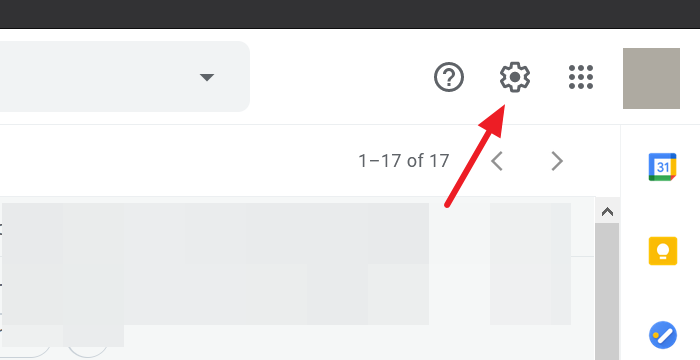
Sada kliknite Vidi sve postavke(See all settings) na padajućem izborniku koji vidite nakon što kliknete na ikonu zupčanika.
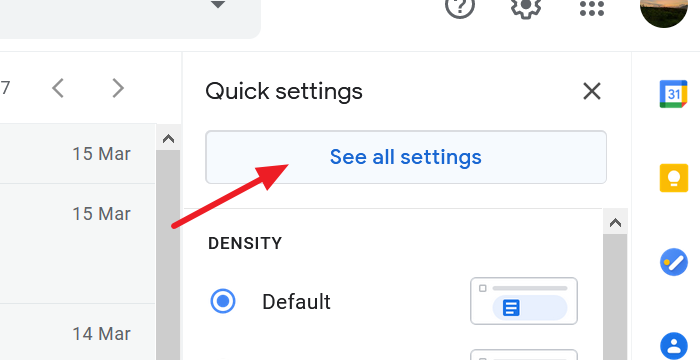
Odvest će vas na stranicu Gmail postavki(the Gmail Settings) . Odaberite karticu Napredno(Advanced) i označite radio-gumb pored Automatsko napredovanje(Auto-advance ) u postavkama.
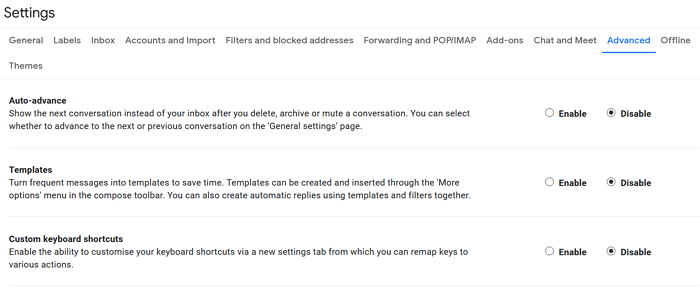
Pomaknite(Scroll) se prema dolje i spremite promjene kako biste omogućili značajku automatskog napredovanja.
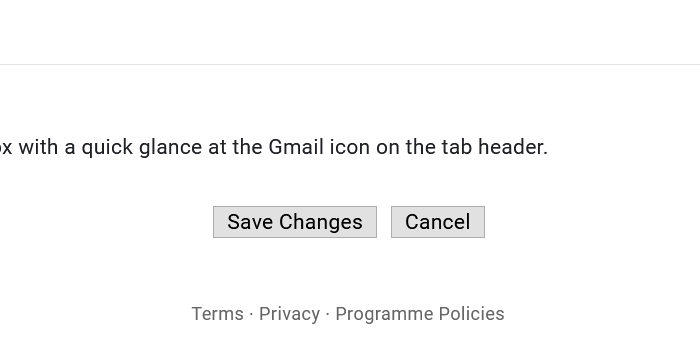
Sada ste uspješno omogućili značajku automatskog napredovanja u Gmailu(Gmail) . Također možete odabrati kako će vam funkcija automatskog napredovanja raditi.
Možete odabrati ići na sljedeći ili prethodni razgovor u pristigloj pošti ili se vratiti na popis niti nakon arhiviranja ili brisanja e-pošte.
Da biste odabrali funkcioniranje značajke automatskog napredovanja, idite na Postavke(Settings) svog Gmail računa i odaberite karticu Općenito(General) . Možete vidjeti novi odjeljak Automatsko napredovanje(Auto-advance) na kartici Općenito(General) . Označite radio gumb pored opcije da odaberete kako će se ponašati automatsko napredovanje.
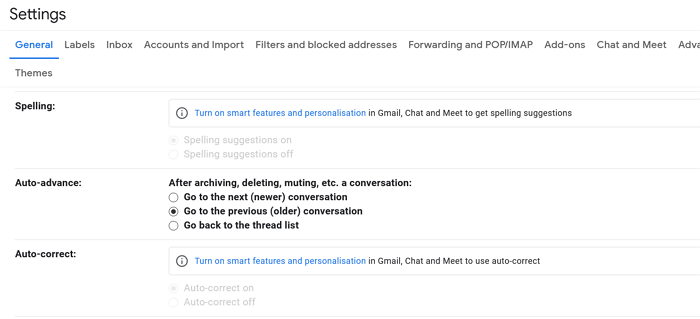
Nakon što odaberete ponašanje značajke automatskog napredovanja, pomaknite se prema dolje na stranici s postavkama i kliknite na Spremi promjene(Save Changes) .
Značajka automatskog napredovanja dostupna je u Gmailu(Gmail) već duže vrijeme. Sjajna značajka bila je najmanje popularna koja je mnogima ostala nezapažena.
Nadamo se da će vam ovo pomoći uštedjeti vrijeme pri razvrstavanju e-pošte.
Related posts
Kako dodati tablicu u Gmail i Outlook poruke e-pošte
Kako omogućiti i koristiti značajku Nudge na Gmailu
Kako spremiti Gmail e-poštu kao EML datoteku na radnu površinu
Kako ukloniti Top Picks s Gmail Desktopa
Kako priložiti i poslati e-poštu kao privitke u Gmailu
Sjajni trikovi s Gmail adresama kako biste bolje iskoristili svoj ID e-pošte
Kako zaštititi Google ili Gmail račun od hakera
Kako besplatno postaviti Google Workspace u Gmailu
Kako se odjaviti s jednog Google računa kada koristite više računa
MailTrack je jednostavan alat za praćenje e-pošte za Gmail
Kako onemogućiti pametno sastavljanje i pametni odgovor u Gmailu
Kako dodati i koristiti Gmail račun u Outlook.com
Kako slati velike datoteke i mape putem Gmaila
Skriveni Gmail trikovi, savjeti, tajne koje biste trebali znati
Kako organizirati svoju pristiglu poštu pomoću Gmail filtera
Email Insights za Windows omogućuje vam brzo pretraživanje e-pošte u Outlooku i Gmaila
Kako izbrisati Google Plus račun bez brisanja Gmaila
Kako dodati potvrdu u dva koraka na svoj Google račun
Kako stvoriti popis e-pošte za odabir više kontakata odjednom u Gmailu
Kako dodati hipervezu na sliku u Gmail porukama
